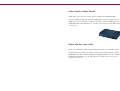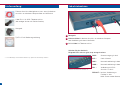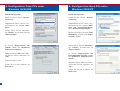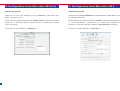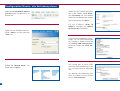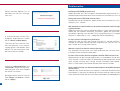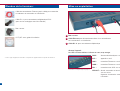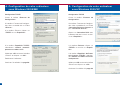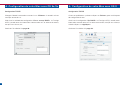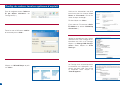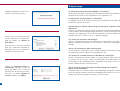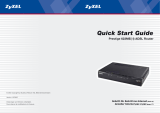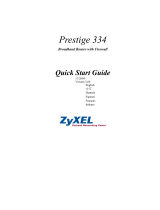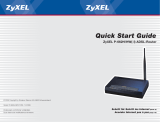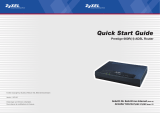ZyXEL PRESTIGE 650R Bedienungsanleitung
- Kategorie
- Schnittstellen-Hubs
- Typ
- Bedienungsanleitung

© 2004 Copyright by Studerus Telecom AG, 8603 Schwerzenbach
Vers. 1.0/0304
Änderungen und Irrtümer vorbehalten.
Sauf omission ou erreur.
ZyXEL Prestige 650R(-I)
ADSL-Router
Routeur ADSL
Installationsanleitung
Guide d’installation

Liebe Kundin, lieber Kunde.
Vielen Dank, dass Sie sich für ein ZyXEL-Produkt entschieden haben.
Diese Installationsanleitung soll Ihnen dabei helfen, Ihren Prestige 650R(-I)
möglichst rasch in Betrieb zu nehmen. Enthalten sind Beschreibungen zur
Inbetriebnahme unter Windows 95, 98, ME, 2000 und XP sowie Mac OS 8.x,
9.x und 10.x.
Chère cliente, cher client.
Nous vous remercions beaucoup d’avoir porté choix sur un produit ZyXEL.
Ce guide doit vous aider à installer et utiliser votre Prestige 650R(-I) le plus
rapidement possible. Il décrit brièvement l’implémentation sous les systèmes
d’exploitation Windows 95, 98, ME, 2000 et XP, Mac OS 8.x, 9.x et 10.x.
(Continuez à la page 14)

Lieferumfang*
Ethernet-Anschlusskabel gekreuzt (cross-over) für direkten
Anschluss an einzelnen Computer oder an Hub/Switch
Kabel RJ-11 für ADSL-Telefonanschluss
(bei analoger Version mit Reichle-Stecker)
Netzgerät
ZyXEL-CD mit Bedienungsanleitung
* Je nach Gerätetyp sind zusätzlich Filterkits resp. Splitter im Lieferumfang enthalten.
4
Inbetriebnahme
5
Netzgerät
Ethernet-Kabel für direkten Anschluss an einzelnen Computer
oder Verbindung mit einem Hub/Switch
RJ-11-Kabel für Telefonanschluss
PWR = Stromversorgung ist aktiv
SYS = Gerät ist bereit
10M = Netzwerkverbindung ist bereit
100M = Netzwerkverbindung ist bereit
DSL = Verbindung mit ADSL-
Anschluss ist aktiv
PPP/ACT = leuchtet: Verbindung zu
Provider ist aktiv
blinkt: Daten werden übertragen
1
3
1
2
3
Schalten Sie das Gerät ein.
Folgende LEDs müssen grün resp. orange leuchten:
2
Hinweise zur Fehlersuche auf Seite 13

6
TCP/IP-Konfiguration
Öffnen Sie das Fenster «System-
steuerung».
Doppelklicken Sie im Fenster «Sys-
temsteuerung» das Symbol «Netz-
werk».
Klicken Sie im Fenster «Netzwerk»
auf «TCP/IP» und anschliessend auf
«Eigenschaften».
Im Fenster «Eigenschaften von
TCP/IP» wählen Sie «IP-Adresse
automatisch beziehen».
Speichern Sie mit «OK» und schlies-
sen Sie das Fenster «Netzwerk» mit
«OK».
Starten Sie den PC neu.
Führen Sie nun die Installation auf
Seite 10 fort.
A. Konfiguration Ihres PCs unter
Windows 95/98/ME
TCP/IP-Konfiguration
Öffnen Sie das Fenster «System-
steuerung».
Doppelklicken Sie im Fenster «Sys-
temsteuerung» das Symbol «Netz-
werk und Internetverbindung»,
dann «Netzwerkverbindungen».
Mit der rechten Maustaste auf «LAN-
Verbindung» drücken und «Eigen-
schaften» wählen.
Klicken Sie im Fenster «Netzwerk»
auf «TCP/IP», anschliessend auf
«Eigenschaften».
Im Fenster «Eigenschaften von
Internetprotokoll (TCP/IP)» wählen
Sie «IP-Adresse automatisch be-
ziehen».
Speichern Sie mit «OK» und schlies-
sen Sie das Fenster «Netzwerk» mit
«OK».
Führen Sie nun die Installation auf
Seite 10 fort.
7
A. Konfiguration Ihres PCs unter
Windows 2000/XP

8
TCP/IP-Konfiguration
Stellen Sie als Erstes die Verbindung um auf «Ethernet», sollte diese nicht
bereits so eingestellt sein.
Wählen Sie die Konfigurationsmethode «DHCP Server». Sämtliche Informa-
tionen wie IP- und Router-Adresse, Teilnetzmaske etc. werden vom Prestige
650R(-I) geschickt.
Führen Sie nun die Installation auf Seite 10 fort.
TCP/IP-Konfiguration
Öffnen Sie das Dialogfeld «Netzwerk», erreichbar über das Apple-Menü, System-
einstellungen, Netzwerk.
Wählen Sie die Konfigurationsmethode «DHCP». Sämtliche Informationen wie
IP- und Router-Adresse, Teilnetzmaske etc. werden vom Prestige 650R(-I)
geschickt. Unten rechts können Sie bereits «Jetzt aktivieren» anklicken.
Führen Sie nun die Installation auf Seite 10 fort.
A. Konfiguration Ihres Mac unter OS 8x/9x A. Konfiguration Ihres Mac unter OS X
9

Geben Sie die Standard-IP-Adresse
192.168.1.1 des Prestige 650R(-I) im
Browser ein.
Geben Sie den Standard-Benutzer-
namen «admin» und das Kennwort
«1234» ein.
1110
Geben Sie die Provider-Informatio-
nen in den Feldern «User Name»
und «Password» ein. Alle anderen
Felder müssen übernommen werden.
Klicken Sie danach auf «Next».
(Für fixe IP-Adresse «Static IP
Address» eintragen und «Nailed-
Up Connection» aktivieren.)
Prüfen Sie die angegebenen Einstel-
lungen. Um die LAN-Einstellungen
des Prestige zu ändern, klicken Sie
auf «Change LAN Configuration».
Ansonsten wählen Sie «Save Set-
tings».
Konfiguration Router, alle Betriebssysteme
Wählen Sie «Wizard Setup» und
klicken Sie auf «Next».
Der Prestige prüft an dieser Stelle
automatisch die Verbindung zu den
PCs, die über Ethernet verbunden
sind.
Um ebenfalls die Verbindung über
ADSL ins Internet zu testen, klicken
Sie auf «Start Diagnose».

13
Warten Sie einen Moment (ca. 20
Sekunden), bis alle Tests durchge-
führt sind.
In unserem Beispiel sind alle Tests
erfolgreich abgeschlossen. Klicken
Sie auf «Return to Main Menu».
Falls einer der Tests nicht mit «Kor-
rekt» bestätigt wird, ist Ihr Internet-
zugang gestört. Kontaktieren Sie in
diesem Fall den technischen Sup-
port Ihres Internet-Providers.
Wählen Sie «Advanced Setup» und
«Password». Ändern Sie das Stan-
dard-Kennwort 1234 durch Eingabe
des neuen Passwortes.
Bestätigen Sie das neue Passwort im
Feld «Retype to confirm». Klicken
Sie auf «Apply».
Die Power-LED (PWR) leuchtet nicht.
Stellen Sie sicher, dass der Prestige am Steckernetzteil angeschlossen ist, das
Steckernetzteil in einer Steckdose steckt und der On/Off-Schalter auf «On» steht.
Die Systemstatus-LED (SYS) leuchtet nicht.
Unterbrechen Sie den Stromkreis, indem Sie den On/Off-Schalter auf «Off» und
wieder auf «On» schalten.
Wie überprüfe ich die IP-Adresse, die meinem Computer vom Prestige
zugeteilt wurde?
Stellen Sie sicher, dass der Prestige eingeschaltet ist, dann starten Sie Ihren PC.
Wählen Sie vom Windows-Startmenü «Ausführen», geben Sie «command» ein
und danach «ipconfig». Nun wird die TCP/IP-Konfiguration Ihres PCs angezeigt.
Zeigt das IP-Adressfeld «0.0.0.0.», überprüfen Sie die Verkabelung.
Ich kann meinen Prestige nicht lokalisieren.
Vergewissern Sie sich, dass der Ethernet-Port des PCs und der LAN-Port des
Prestige an dasselbe Ethernet-Netzwerk angeschlossen sind. Die LED «10M»
oder «100M» des Prestige sollte leuchten.
Welches ist das Passwort für meinen Prestige?
Das Standard-Passwort lautet 1234. Bitte ändern Sie das Passwort nach der
Installation in eine sicherere Kombination!
Ich kann nicht auf das Internet zugreifen, die DSL-LED leuchtet nicht.
Überprüfen Sie, ob der Prestige eingeschaltet ist. Kontrollieren Sie, ob die LED
«DSL» leuchtet. Ist dies nicht der Fall, überprüfen Sie die Konfiguration sowie die
ADSL-Leitung zwischen dem Prestige und der Steckdose (oder Splitter bei
ISDN). Ist alles korrekt, konsultieren Sie bitte Ihren Internet-Provider
Kann ich den Prestige via Software-Download von der ZyXEL Homepage
aktualisieren?
Verbinden Sie sich mit der Site www.studerus.ch und laden Sie die Software auf
Ihren lokalen PC herunter. Sie können die Firmware über das Web-GUI aktuali-
sieren. Bitte konsultieren Sie hierzu das Benutzerhandbuch (auf beiliegender CD).
Fehlersuche
12
Seite wird geladen ...
Seite wird geladen ...
Seite wird geladen ...
Seite wird geladen ...
Seite wird geladen ...
-
 1
1
-
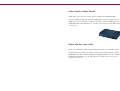 2
2
-
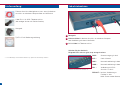 3
3
-
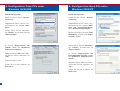 4
4
-
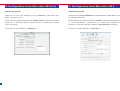 5
5
-
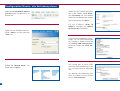 6
6
-
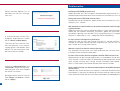 7
7
-
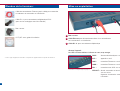 8
8
-
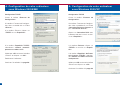 9
9
-
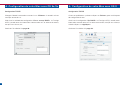 10
10
-
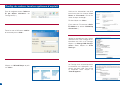 11
11
-
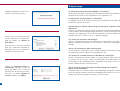 12
12
ZyXEL PRESTIGE 650R Bedienungsanleitung
- Kategorie
- Schnittstellen-Hubs
- Typ
- Bedienungsanleitung